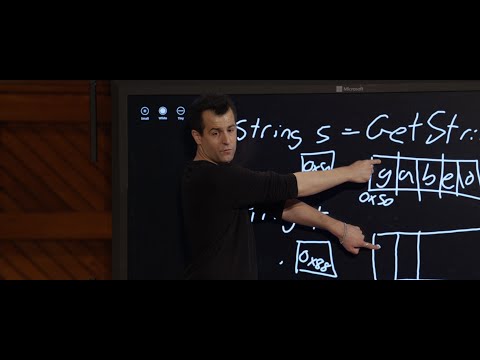
Contenuto
L'app Twitter è una delle applicazioni più popolari utilizzate dai proprietari di dispositivi mobili e la società che l'ha sviluppata si assicura sempre che venga aggiornata regolarmente per ridurre al minimo i problemi, ma ci sono ancora momenti in cui si verificano. Alcuni dei nostri lettori che possiedono unità Google Pixel 2 ci hanno contattato perché l'app avrebbe iniziato a bloccarsi mentre la stavano usando. Molti hanno affermato di ricevere l'errore "Purtroppo Twitter si è fermato", mentre alcuni hanno affermato che l'app si chiude da sola pochi secondi dopo l'apertura.
In questo post, ti guiderò nella risoluzione dei problemi del tuo Google Pixel 2 con l'app Twitter che continua a bloccarsi. Cercheremo di considerare ogni possibilità e di escluderle una per una fino a quando non saremo in grado di determinare qual è realmente il problema e sapremo come affrontarlo. Non è la prima volta che riscontriamo questo tipo di problema, quindi so già una o due cose che potrebbero aiutarti a risolverlo e lo condividerò con te. Quindi, continua a leggere se sei uno dei proprietari di Pixel 2 e hai problemi simili in quanto questo articolo potrebbe essere in grado di aiutarti in un modo o nell'altro.
Prima di ogni altra cosa, se riscontri altri problemi con il tuo dispositivo, prova a navigare nella nostra pagina di risoluzione dei problemi poiché abbiamo già risolto diversi problemi con questo dispositivo. È probabile che abbiamo già pubblicato un post che affronta problemi simili.Prova a trovare problemi che hanno sintomi simili a quelli che hai attualmente e sentiti libero di utilizzare le soluzioni che ti abbiamo suggerito. Se non funzionano per te o se hai ancora bisogno del nostro aiuto, compila il nostro questionario e premi Invia per contattarci.
Come riparare Google Pixel 2 con l'app Twitter che continua a bloccarsi
Le applicazioni spesso si bloccano, soprattutto se molte di esse sono in esecuzione in background. Anche se il problema di arresto anomalo è minore, è piuttosto fastidioso perché a volte non puoi davvero utilizzare l'app a causa di un errore o perché si chiude immediatamente dopo l'apertura. Se quella con cui stai riscontrando problemi è un'app di terze parti, non preoccuparti troppo perché puoi risolverla facilmente. In effetti, puoi semplicemente disinstallarlo e il problema scomparirà, ma di nuovo non sarai più in grado di utilizzare l'app. Ma non è questo l'argomento di questo articolo. Vogliamo aiutarti a risolvere il problema in modo che tu possa continuare a utilizzare l'app. Quindi, se sei uno dei proprietari di questo telefono e al momento sei infastidito da un problema simile, ecco le cose che puoi fare:
Prima soluzione: riavvia il telefono
Se è la prima volta che riscontri questo problema, è possibile che sia solo il risultato di un piccolo problema tecnico nel sistema o nell'app stessa. I glitch possono essere facilmente risolti con un riavvio, ecco perché devi farlo prima di ogni altra cosa.
Dopo il riavvio, prova ad aprire Twitter per sapere se si blocca ancora o meno. Se lo fa ancora, ti suggerisco di provare a eseguire la procedura di riavvio forzato prima di passare alla soluzione successiva.
Il riavvio forzato è molto più efficace del normale riavvio in quanto simula la disconnessione della batteria, aggiorna la memoria del telefono e ricarica tutte le app e i servizi. Premere contemporaneamente i tasti di riduzione del volume e di accensione contemporaneamente, quindi tenerli premuti insieme per 10 secondi o più. Il telefono si riavvierà e successivamente apri Twitter per confermare se il problema è stato risolto. Se rimane, prova la soluzione successiva.
POSTI RILEVANTI:
- Come riparare Google Pixel 2 che non può inviare o ricevere e-mail? [Guida alla risoluzione dei problemi]
- Come riparare Messenger che continua a bloccarsi su Google Pixel 2 (semplici passaggi)
- Come riparare Facebook che continua a bloccarsi su Google Pixel 2 (soluzione facile)
Seconda soluzione: svuota la cache e i dati di Twitter
La possibilità che questo sia solo un problema con l'app è ancora alta, ecco perché è necessario eseguire questa procedura. Quello che fa è ripristinare l'app alle impostazioni o alla configurazione predefinite. I problemi delle app possono essere risolti con questa procedura, quindi dovresti farlo sul tuo telefono prima di provare altre soluzioni. Ecco come lo fai:
- Da una schermata Home, tocca l'icona Freccia su per visualizzare tutte le app.
- Naviga: Impostazioni> App e notifiche.
- Tocca Vedi tutte le app xx.
- Individua quindi seleziona Twitter.
- Tocca Forza interruzione.
- Tocca OK.
- Tocca Archiviazione.
- Tocca Svuota cache.
- Tocca Cancella dati.
- Tocca OK.
Successivamente, apri Twitter per sapere se si blocca ancora o mostra il messaggio di errore. Se il problema persiste, dovrai eseguire la procedura successiva.
Terza soluzione: disinstallare Twitter e reinstallarlo
Sebbene ci siano momenti in cui l'aggiornamento dell'app sarebbe sufficiente per risolvere possibili problemi di compatibilità, in questo caso, suggerirei di disinstallare Twitter dal telefono per rimuovere tutte le sue associazioni con altre app e il firmware. Quindi scaricalo dal Play Store per assicurarti di avere l'ultima versione di Twitter sul tuo dispositivo.
- Da una schermata Home, tocca l'icona Freccia per visualizzare tutte le app.
- Naviga: Impostazioni> App e notifiche.
- Tocca Visualizza tutte le app "xx".
- Tocca Twitter.
- Tocca Disinstalla.
- Tocca OK per confermare.
- Apri Play Store.
- Cerca Twitter e selezionalo.
- Tocca Installa.
Il più delle volte, questa dovrebbe essere la fine del problema. Tuttavia, se continua a infastidirti dopo aver fatto tutto questo, è possibile che il problema non sia con il tuo telefono ma sul lato Twitter.
Quarta soluzione: eseguire il backup dei file e ripristinare il telefono
Sono certo che le prime tre soluzioni sopra riportate siano sufficienti per risolvere questo problema. Tuttavia, se l'app continua a bloccarsi di tanto in tanto, ti suggerisco di dedicare del tempo al backup di file e dati e al ripristino del telefono. Questo darà al tuo dispositivo un nuovo inizio.
- Assicurati che il dispositivo sia spento.
- Tieni premuti i pulsanti Accensione + Volume giù finché non viene visualizzata la modalità bootloader (immagine di un Android con Start sopra), quindi rilascia.
- Seleziona la modalità di ripristino.
- Utilizzare i pulsanti del volume per scorrere le opzioni disponibili e il pulsante di accensione per selezionare.
- Il dispositivo lampeggerà momentaneamente la schermata di avvio di Google e quindi si riavvierà in modalità di ripristino.
- Se viene visualizzata l'immagine di un Android rotto con "Nessun comando" visualizzato sullo schermo, premere e tenere premuto il pulsante di accensione. Premere una volta il pulsante di aumento del volume, quindi rilasciare il pulsante di accensione.
- Dalla schermata Recupero Android, seleziona Cancella dati / Ripristino dati di fabbrica.
- Selezionare Sì e attendere diversi minuti per il completamento del processo di ripristino dei dati di fabbrica.
- Seleziona Riavvia il sistema ora.
- Attendere diversi minuti per il completamento del ripristino dei dati di fabbrica e del riavvio.
Spero che questa guida alla risoluzione dei problemi ti abbia aiutato. Se hai altri problemi con il tuo telefono che desideri condividere con noi, non esitare a contattarci in qualsiasi momento o lasciare un commento qui sotto.
Mettiti in comunicazione con noi
Siamo sempre aperti ai tuoi problemi, domande e suggerimenti, quindi non esitare a contattarci compilando questo modulo. Questo è un servizio gratuito che offriamo e non ti addebiteremo un centesimo per questo. Tuttavia, tieni presente che riceviamo centinaia di e-mail ogni giorno ed è impossibile per noi rispondere a ciascuna di esse. Ma stai certo che leggiamo ogni messaggio che riceviamo. Per coloro che abbiamo aiutato, spargi la voce condividendo i nostri post con i tuoi amici o semplicemente mettendo mi piace alla nostra pagina Facebook e Google+ o seguici su Twitter.
Post che potresti trovare utili anche:
- Cosa fare con Google Pixel 2 che non riesce a connettersi al Wi-Fi? [Guida alla risoluzione dei problemi]
- Come riparare Google Pixel 2 che non rimane connesso a Internet dopo un aggiornamento, i messaggi non vengono inviati
- Come riparare un Google Pixel 2 con segnale cellulare scarso o assente [guida alla risoluzione dei problemi]
- Risolto Google Pixel 2 continua a disconnettersi dalla rete Wi-Fi
- Come riparare Google Pixel 2 che non può inviare o ricevere e-mail? [Guida alla risoluzione dei problemi]


